Cách thiết lập Siri đọc tin nhắn iPhone qua AirPod
Trợ lý ảo Siri trên iOS 13 được cập nhật thêm tính năng Thông báo tin nhắn qua Siri bằng AirPod, đọc tên người gửi tin nhắn đến và nội dung của tin nhắn khi người dùng không thể mở tin nhắn trực tiếp. Theo đó tính năng này sẽ đọc mọi tin nhắn mới gửi đến và phản hồi lại những tin nhắn đó qua các thiết lập trả lời sẵn bằng tai nghe Bluetooth.
Khi chúng ta kết nối iPhone với AirPod và bật tính năng trên, Siri sẽ nhận biết ngay tin nhắn mới gửi đến và đọc tên người gửi. Nếu tin nhắn cùng một người gửi trước đó thì phần đọc tên được bỏ qua. Việc trả lời lại tin nhắn có thể nói trực tiếp với Siri để chuyển thành văn bản và gửi ngay cho họ. Bài viết dưới đây sẽ hướng dẫn bạn đọc cách bật chế độ đọc tin nhắn trên iPhone.
Hướng dẫn bật Siri đọc tin nhắn iPhone
Bước 1:
Chúng ta kết nối AirPod với iPhone thì nhận được giao diện thông báo hỏi có muốn bật tính năng thông báo tin nhắn qua Siri không, nhấn vào Announce Messages With Siri.
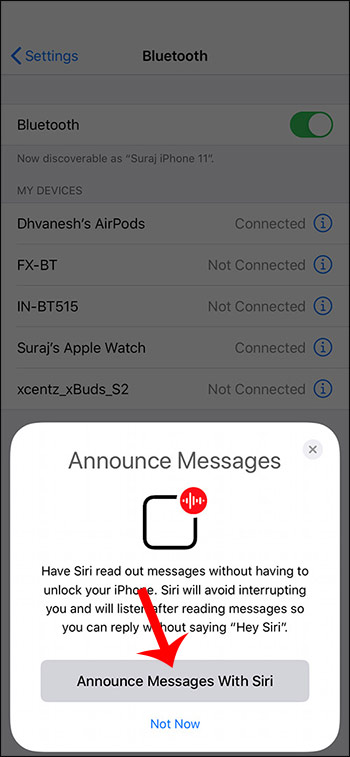
Bước 2:
Tiếp đến bạn nhấn vào Settings rồi chọn vào mục Notifications. Chuyển sang giao diện mới chúng ta nhấn chọn tiếp vào mục Announce Messages with Siri.
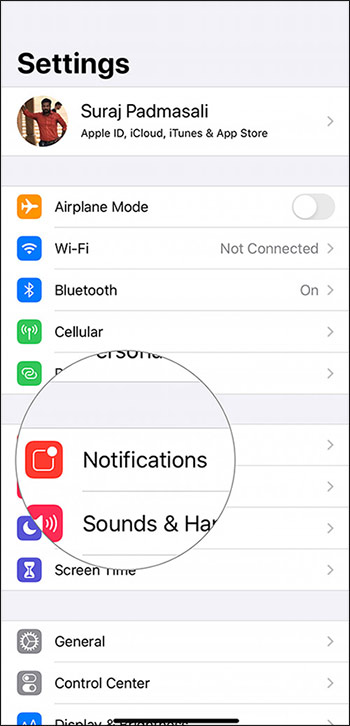
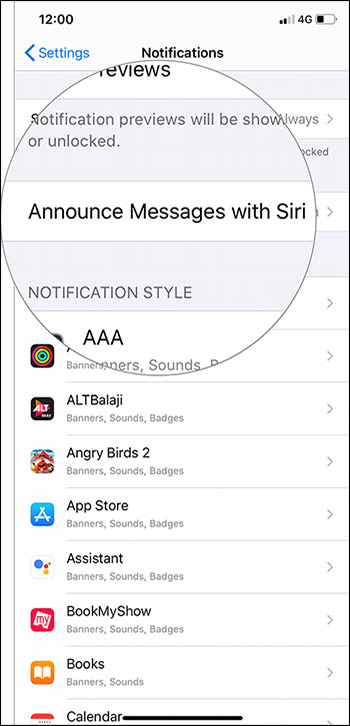
Bước 3:
Trong giao diện tính năng này, bạn cần kích hoạt thông báo tin nhắn với Siri để sử dụng. Lúc này phần Announce Messages with Siri from Messgaes được tự động bật. Như vậy khi có tin nhắn gửi tới thì Siri sẽ đọc nội dung.
Lưu ý với người dùng tính năng này chỉ áp dụng với AirPod thế hệ 2 và một số tai nghe có dùng chip không dây H1.
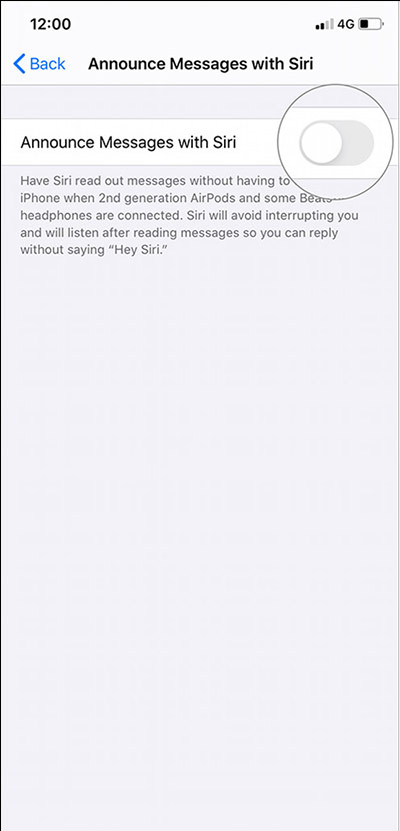
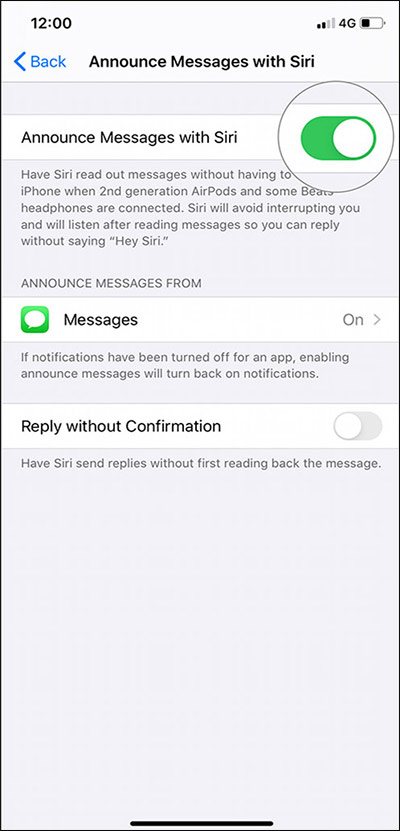
Bước 4:
Khi nhận tin nhắn gửi tới người dùng có thể đọc để Siri gửi lại tin nhắn. Theo mặc định khi chúng ta đọc thì Siri sẽ nhắc lại để tránh gửi nhầm nội dung. Nếu không thích thì bạn có thể gửi luôn tin nhắn mà không cần Siri đọc lại.
Trong giao diện này bạn cần bật tùy chọn Relply without Confirmation là được.
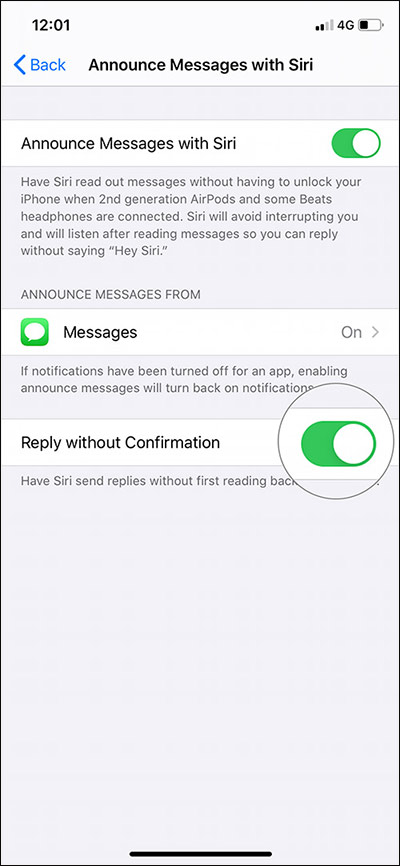
Tính năng đọc tin nhắn trên Siri được cung cấp cho bản iOS 13.2. Quá trình xem và gửi tin nhắn được thực hiện nhanh chóng thông qua Siri khi kết nối với AirPod.
Chúc các bạn thực hiện thành công!





